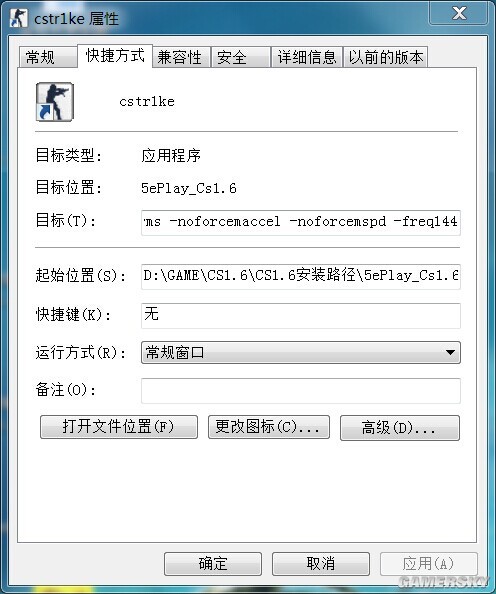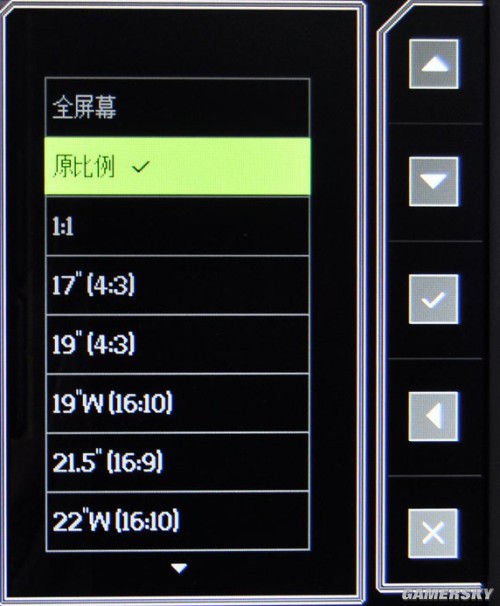夜飞行出品 风林火山降临——明基XL2430T电竞显示器评测
接着在CS的快捷方式的属性目标路径后面加入 -freq 144这个参数(与CRT时代一样)保证CS里的任何分辨率下都支持144HZ刷新率。 之后进入CS选择你习惯 吧 的分辨率即可,如果是5:4或者4:3的普屏模式,显示器会默认在屏幕两边出现黑边。
在设置的时候先进入基础菜单的第二项显示模式,找到智能缩放分辨率的菜单。个人建议使用1:1或者原比例模式。这样画面使用1280以上的高分辨率画面精度也会很高。而其他的则会单纯放大,增加画面锯齿。当然,这也是跟个人习惯有关,大家可以自己摸索哪个模式自己用着最舒服。 特别提醒,下图中的原比例和1:1模式是默认关闭的。只有在你开启玩家模式(FPS模式)以及设置过自定义分辨率之后才会开启。
下图中的保存设置选项比较重要。通过这个选项即可设置专用控制器上面的三个快捷键,达到一件切换自定义设置的目的。 这里举例说一下:以我的习惯,CS中我会使用游戏模式中的FPS2模式,因为这个模式个人认为色调和亮度最平衡。那么如果我想把这个模式设置到快捷键上,在进入游戏中一键切换的话,我就需要先在显示模式中把当前的显示模式选定为FPS2模式。此时屏幕默认的显示模式就是FPS2。然后可以到图片选项里对FPS2模式的亮度和对比度等参数进行自主调节(最好别乱调) 当最终调整满意之后,此时进入保存设置模式,将设置好的FPS2模式保存在下图中保存设置里面的三个玩家选项中的任何一个位置上(我选择的是玩家2,)这三个玩家选项对应的就是控制器上面的1、2、3三个按键,数字对应数字。 所以我把FPS2模式保存在了玩家2上面,那么对应的控制器按钮就是2。 同样原理,我把标准模式作为我常用的上网办公模式,那么我就需要按照前面说的方法,把这个我选定的模式保存在玩家1,也就是1的快捷键上。这样在上网时,我按下快捷键1,屏幕就会自动切换到标准模式。 而CS时候我按下快捷键2,则马上进入FPS2模式。假如玩RTS游戏,则可以设置到3上面,十分方便。
-
 胸前开天眼是什么体验?谁说狼性文化是色狼的囧图
胸前开天眼是什么体验?谁说狼性文化是色狼的囧图
 《羊蹄山》泡温泉场景引热议:新女主臀部不如境井仁
《羊蹄山》泡温泉场景引热议:新女主臀部不如境井仁
-
 《羊蹄山》女主泡温泉视频公开!这身材你爱了吗?
《羊蹄山》女主泡温泉视频公开!这身材你爱了吗?
 UP主曝夏思源曾被持剪刀的人尾随!还谈到明末DLC
UP主曝夏思源曾被持剪刀的人尾随!还谈到明末DLC
-
 B站UP主C菌为直播《黑神话》道歉!称对不起粉丝
B站UP主C菌为直播《黑神话》道歉!称对不起粉丝
 人妻的弱点亦人性的弱点 大杯内衣门口求偶的囧图
人妻的弱点亦人性的弱点 大杯内衣门口求偶的囧图
- 土豪操作!沙特王子Steam改名:我买下了EA
- B站UP主C菌为直播《黑神话》道歉!称对不起粉丝
- 《羊蹄山》泡温泉场景引热议:新女主臀部不如境井仁
- 网友14小时挪200公里 睡了一觉居然还在原地
- Switch 2套装罕见永久降价!或是销量下滑的迹象
- 限量99体!《黑神话》大圣金甲1/1全身像:售99800元
- IGN10分神级外设!除了贵没有缺点
- 姚安娜穿蜡染旗袍走村T 民族的就是世界的具象化
- 离大谱!电脑组装竟敢报价78000元:不买也要2万8
- 玩家盛赞《羊蹄山》性感女主泡温泉:没有区别对待
- 《Fear Academy》官方正版下载
- 《最远的边陲》官方中文版下载
- 《World War Legion》官方中文版下载
- 《地球上的罗伯特》官方中文版下载
- 《精灵战记》官方中文版下载
- 《浴血船长》官方中文版下载
- 《Idle Pixel Fantasy》官方中文版下载
- 《I Want to Believe》官方正版下载
-
发布时间:2025-10-02
-
发布时间:2025-10-02
-
发布时间:2025-10-01